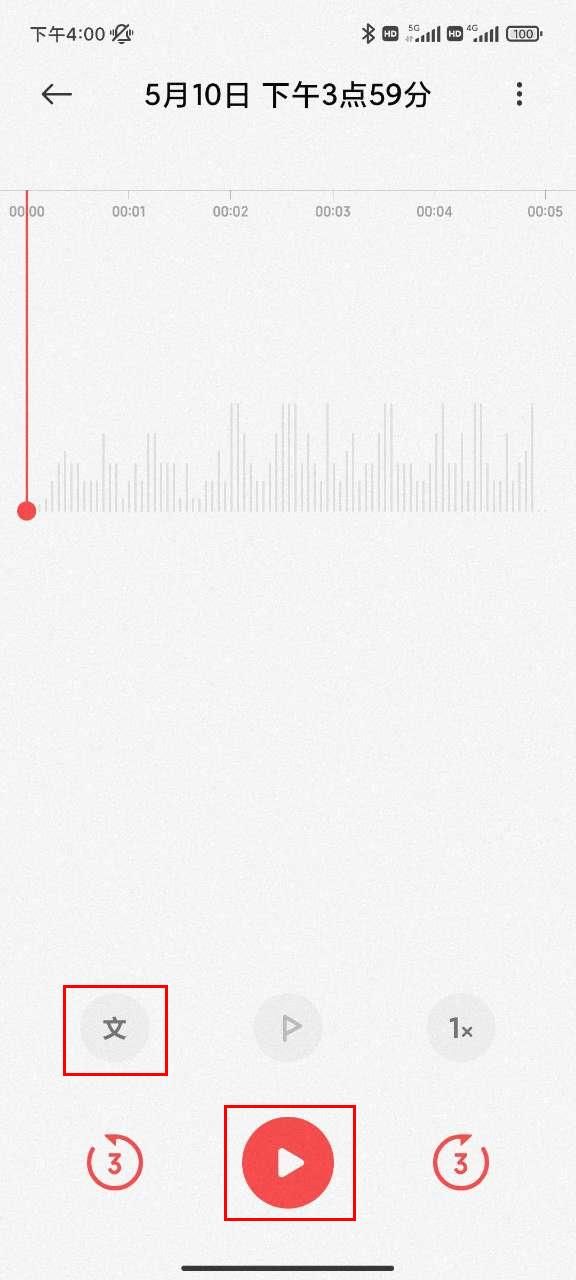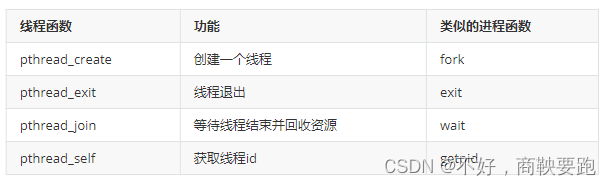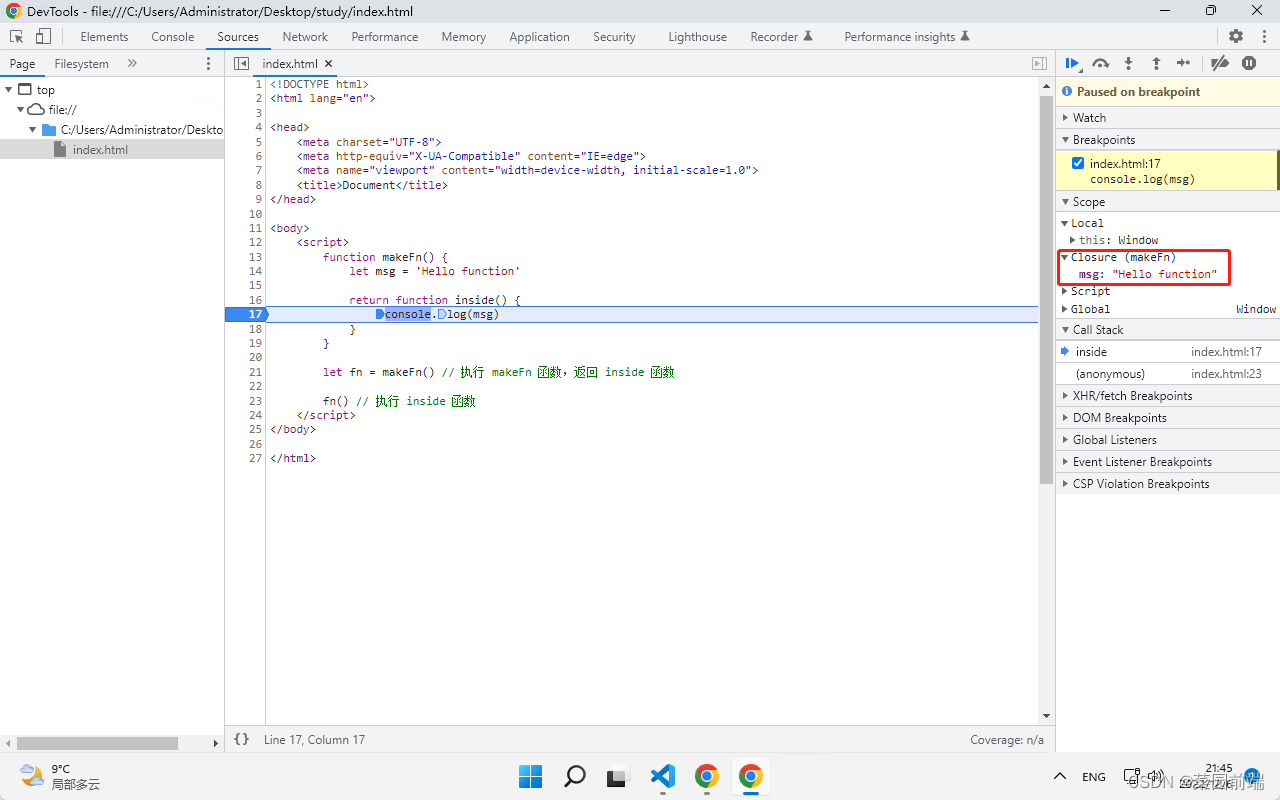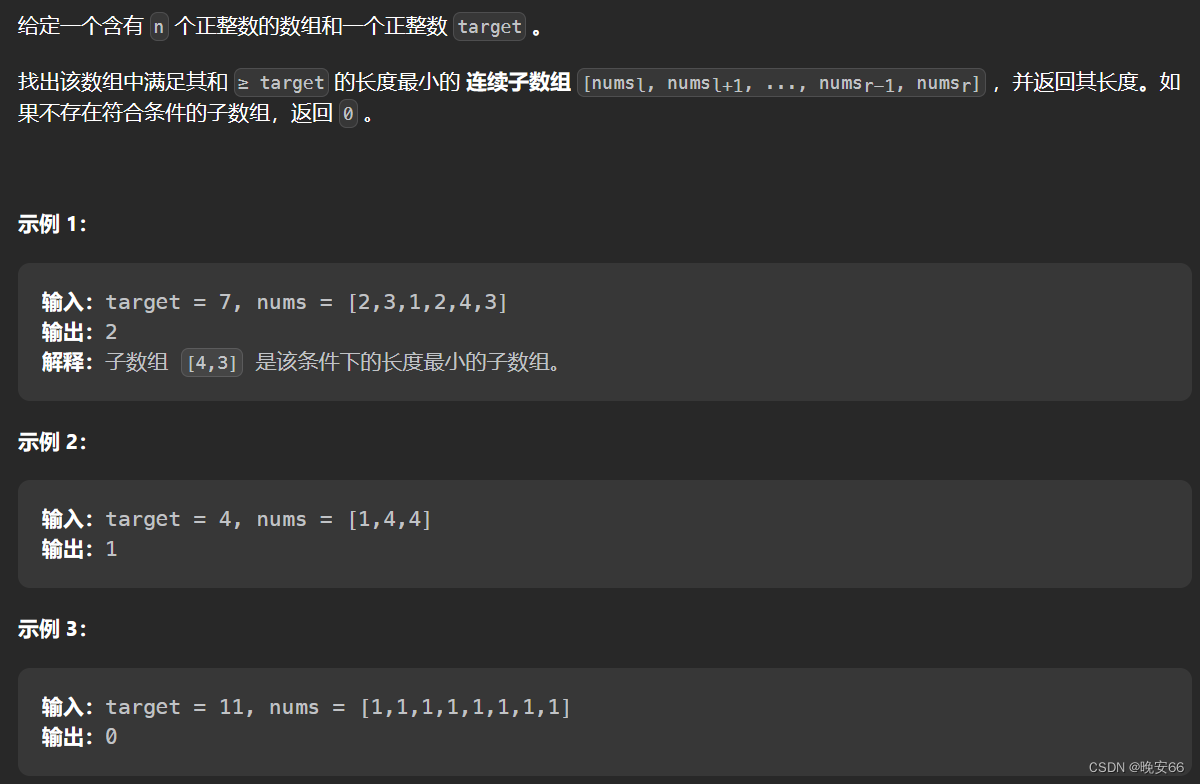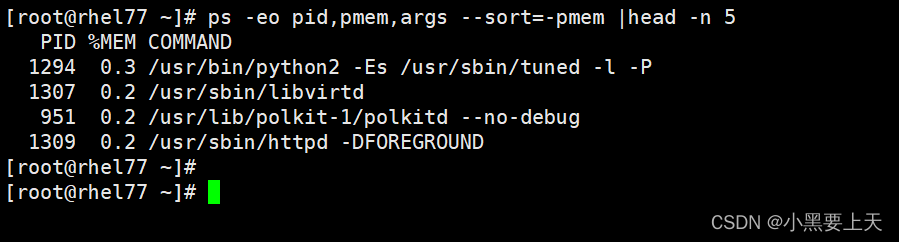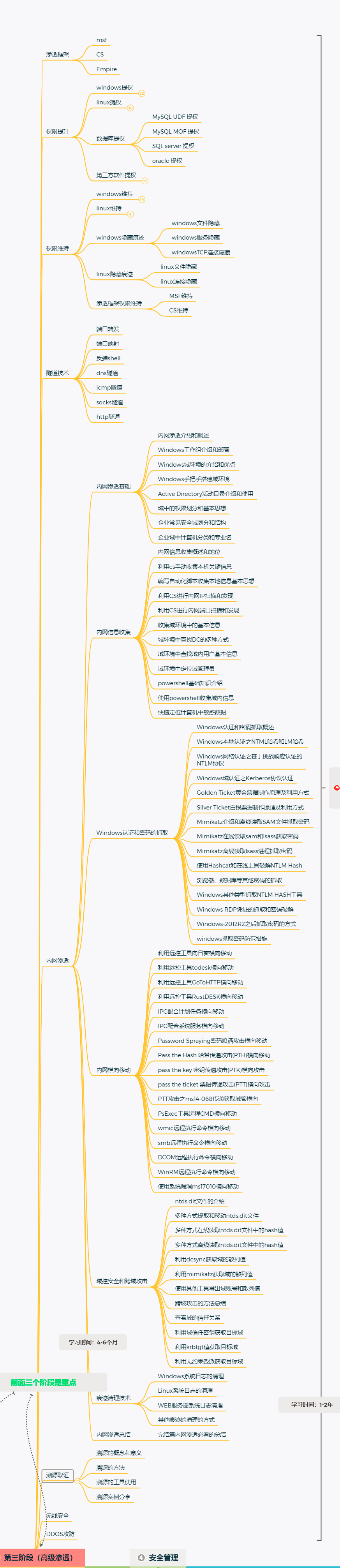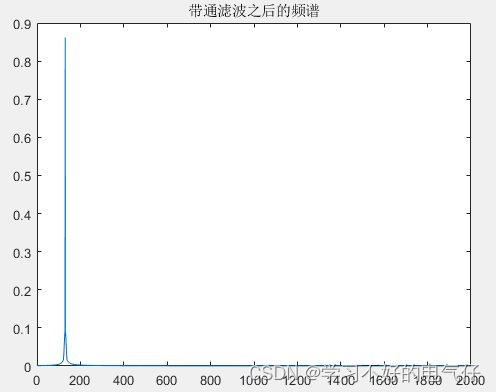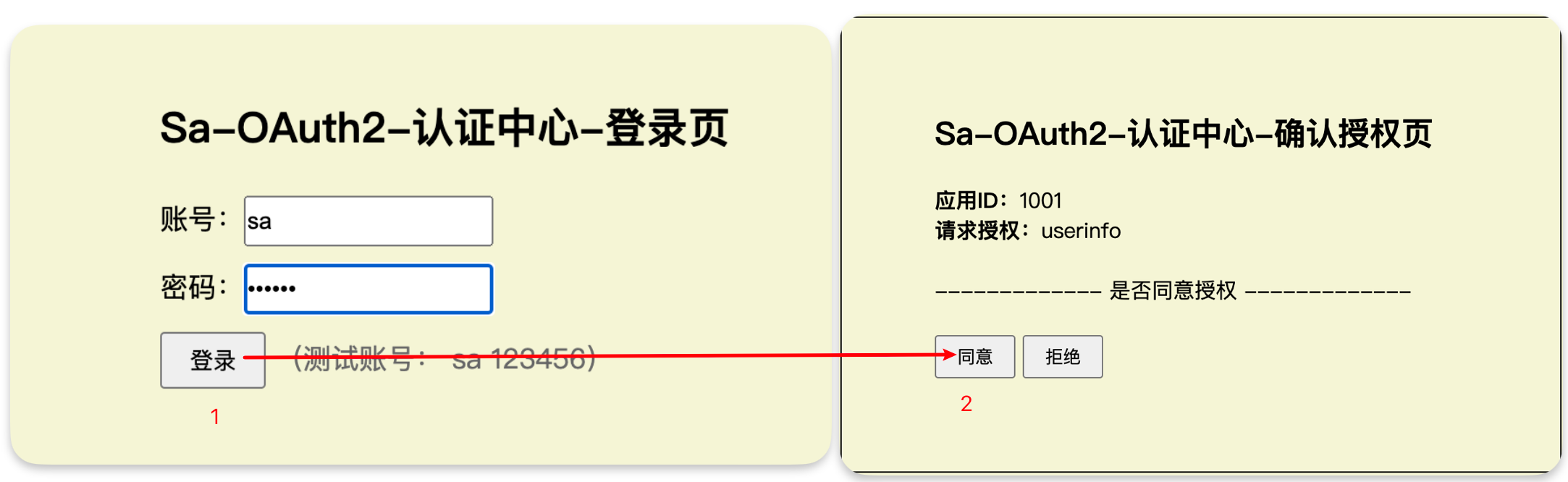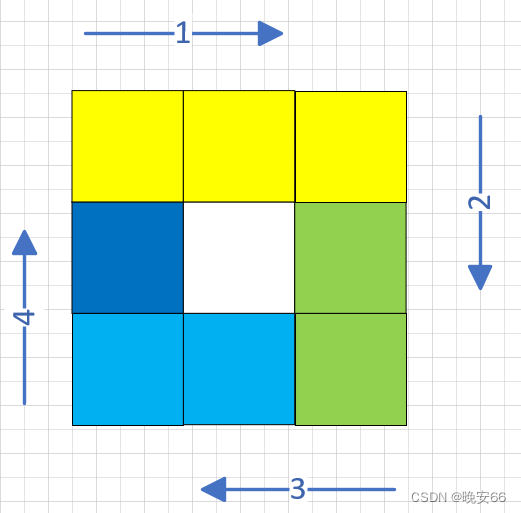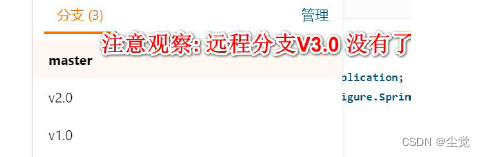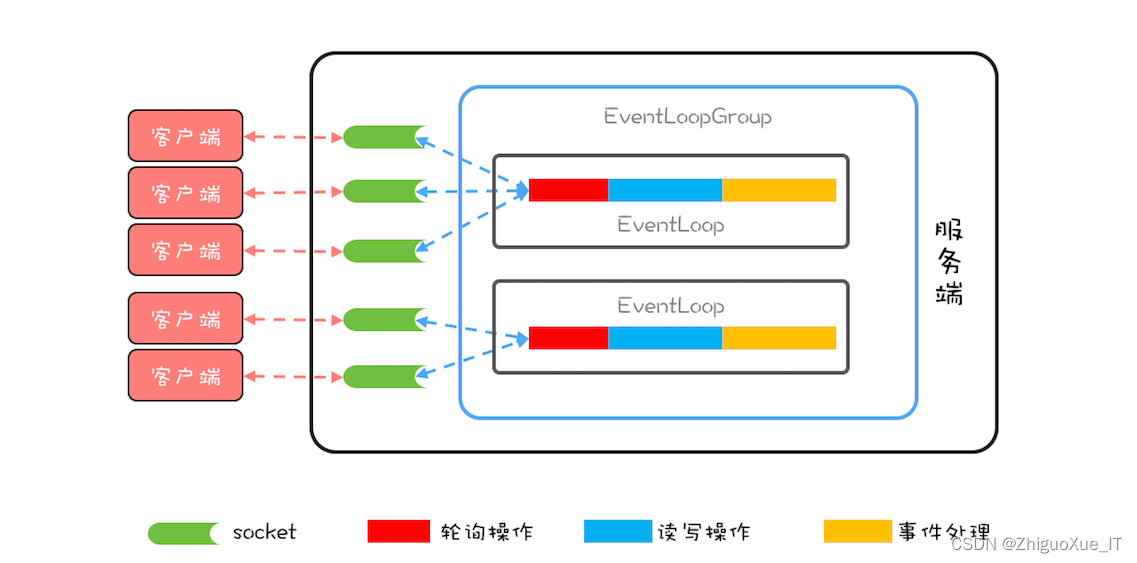🎊专栏【玩转Linux操作】
🍔喜欢的诗句:更喜岷山千里雪 三军过后尽开颜。
🎆音乐分享【Counting Stars 】
欢迎并且感谢大家指出小吉的问题🥰
目录
编辑
🎁ctrl+c
🎁ctrl+u
🎁tab键
🎁方向键
🎁ls
🏳️🌈-l : 展示详细信息;🏳️🌈-h : 人性化的显示详细信息;🏳️🌈-a : 显示所有的文件(包括被隐藏的文件, 所有被隐藏的文件都是以.开头的);🏳️🌈ll 等价于ls -la
🎁pwd
🎁cd: cd + 路径
🎁mkdir
🏳️🌈mkdir a 创建文件夹a🏳️🌈mkdir 创建文件夹;(可以加-p创建一系列的文件夹)
🎁touch
🎁cal
🎁history 历史
🎁cp: cp 路径1 路径2;
🏳️🌈cp a/tmp.txt b
🏳️🌈cp a/tmp.txt b/tmp2.txt
🏳️🌈cp a b -r
🎁mv xxx yyy (剪切+ 粘贴)
🏳️🌈mv a/tmp.txt b/
🏳️🌈mv b/tmp.txt a/tmp2.txt
🏳️🌈mv tmp2.txt tmp.txt
🎁 cat
🏳️🌈cat xxx(查看xxx文件)
🏳️🌈 cat -n 会显示行号
🎁> 输出重定向 >> 覆盖
🏳️🌈ls -l >文件
🏳️🌈ls -al >>文件
🏳️🌈cat 文件1>文件2
🏳️🌈echo "内容">>文件
🎁head
🏳️🌈head 文件
🏳️🌈head -n number 文件(其中number可以是任何数字)
🎁tail
🏳️🌈tail 文件
🏳️🌈tail -n number 文件(其中number可以是任何数字)
🏳️🌈tail -f 文件
🎁more
🎁less
🎁file
🎁ctrl+c
取消命令,并且换行
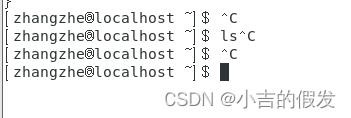
🎁ctrl+u
清空本行命令
🎁tab键
可以补全命令和文件名,如果补全不了快速按两下tab键,可以显示备选选项
🎁方向键
可以回到上一个命令
🎁ls
列出当前目录下所有文件,蓝色的是文件夹,白色的是普通文件,绿色的是可执行文件
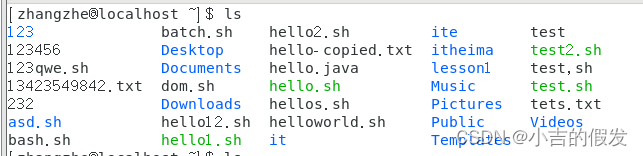
🏳️🌈-l : 展示详细信息;
🏳️🌈-h : 人性化的显示详细信息;
🏳️🌈-a : 显示所有的文件(包括被隐藏的文件, 所有被隐藏的文件都是以.开头的);
🏳️🌈ll 等价于ls -la

🎁pwd
显示当前位置
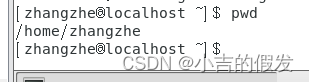
🎁cd: cd + 路径
cd 默认返回家目录
cd .. 返回上一层目录(cd和 ..之间有空格)
cd - 返回上一个待过的目录(cd和 -之间有空格)
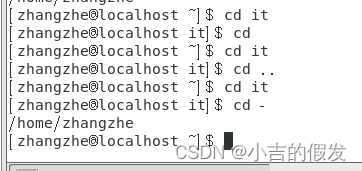
🎁mkdir
🏳️🌈mkdir a 创建文件夹a
🏳️🌈mkdir 创建文件夹;(可以加-p创建一系列的文件夹)
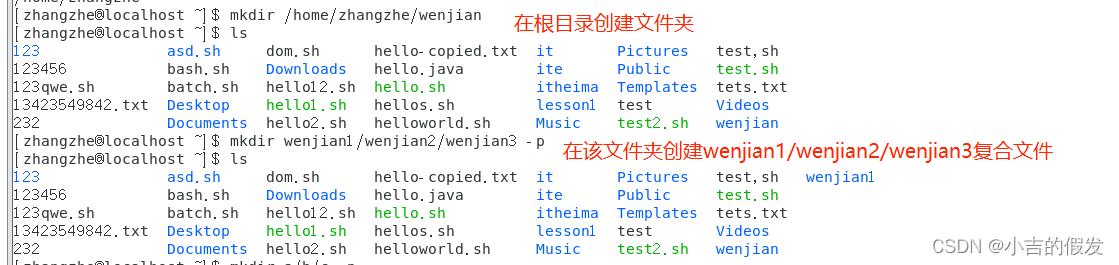
例如 mkdir a/b/c -p
系统会创建a ,b, c三重目录
🎁touch
创建文件
🍔mkdir与touch区别:mkdir(创建文件夹), touch(创建文件)
🎁rm: 删除
rm xxx: 删除某一文件
rm xxx -r: 删除某文件夹(支持正则表达式)
rm /* -rf (删除所有文件)

🎁cal
显示日历

🎁history 历史
显示历史用过的指令
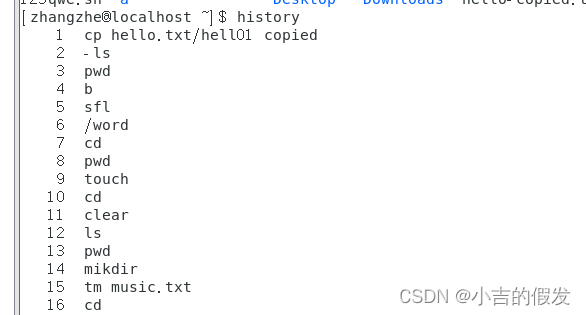
🎁cp: cp 路径1 路径2;
(将路径1内容复制一份放路径2里面, 复制 + 粘贴 + 重命名);
🏳️🌈cp a/tmp.txt b
复制一份到粘贴到b里面
🏳️🌈cp a/tmp.txt b/tmp2.txt
复制一份到粘贴到b里面,并重命名
🏳️🌈cp a b -r
文件夹后面加-r,将a复制一份粘贴到b里面
🎁mv xxx yyy (剪切+ 粘贴)
🏳️🌈mv a/tmp.txt b/
将a中tmp.txt文件挪到b文件夹里面
🏳️🌈mv b/tmp.txt a/tmp2.txt
将b中tmp.txt文件挪到a文件夹里面并重命名为tmp2.txt
🏳️🌈mv tmp2.txt tmp.txt
将tmp2.txt重命名为tmp.txt
🎁 cat
🏳️🌈cat xxx(查看xxx文件)

🏳️🌈 cat -n 会显示行号

🎁> 输出重定向 >> 覆盖
🏳️🌈ls -l >文件
把列表的内容写入“文件”中,覆盖写
⭐将/home/目录下的文件列表,覆盖写入/home/info.txt中
(覆盖写入,使用>)
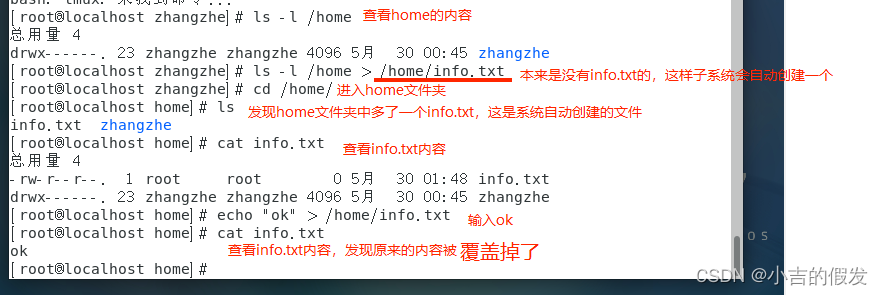
🏳️🌈ls -al >>文件
⭐将当前日历信息追加到/home/mycal文件中

🏳️🌈cat 文件1>文件2
将文件1的内容覆盖到文件2中
🏳️🌈echo "内容">>文件
把“内容”添加到文件中(相当于复制粘贴)
🎁head
显示文件的开头部分内容,默认显示前10行内容
🏳️🌈head 文件
查看文件的前10行内容
⭐查看/etc/profile的前10行代码
head /etc/profile
🏳️🌈head -n number 文件(其中number可以是任何数字)
⭐查看/etc/profile的前20行代码
head -n 20 /etc/profile
🎁tail
和head相反,显示文件的末尾部分内容,默认显示后10行内容
🏳️🌈tail 文件
查看文件的后10行内容
⭐查看/etc/profile的后10行代码
tail /etc/profile
🏳️🌈tail -n number 文件(其中number可以是任何数字)
⭐查看/etc/profile的后20行代码
tail -n 20 /etc/profile
⭐⭐⭐输入ctrl+c进行退出
🏳️🌈tail -f 文件
实时追踪该文档的所有更新
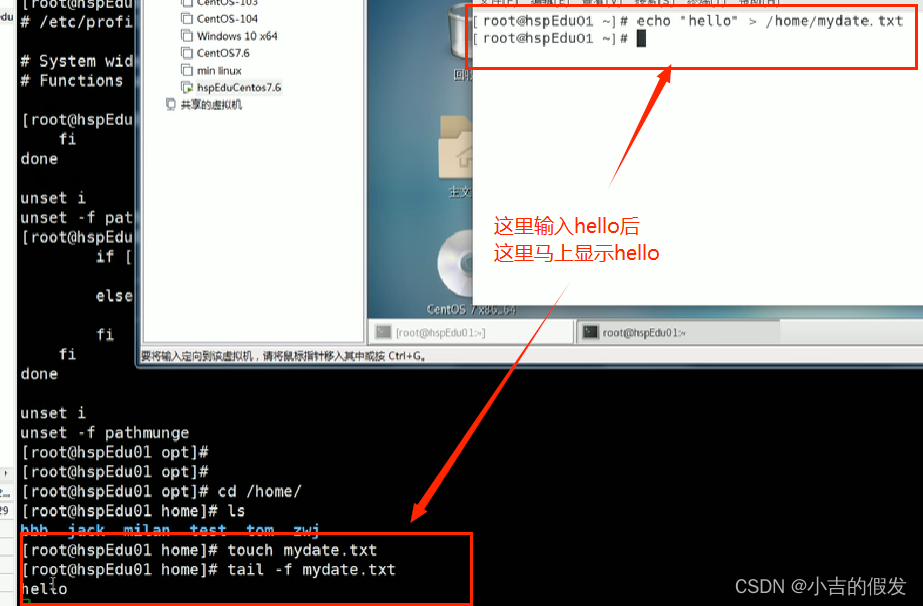
🎁more
more可以在终端中按页显示文本文件的内容。它可以逐页浏览输出,因此可以用于查看较大的文本文件
使用more命令可以将长文本文件分页显示,避免同时显示整个文件的繁琐。
例如,使用more -n 10 file.txt命令可以将file.txt文件按10行一页的方式分页显示
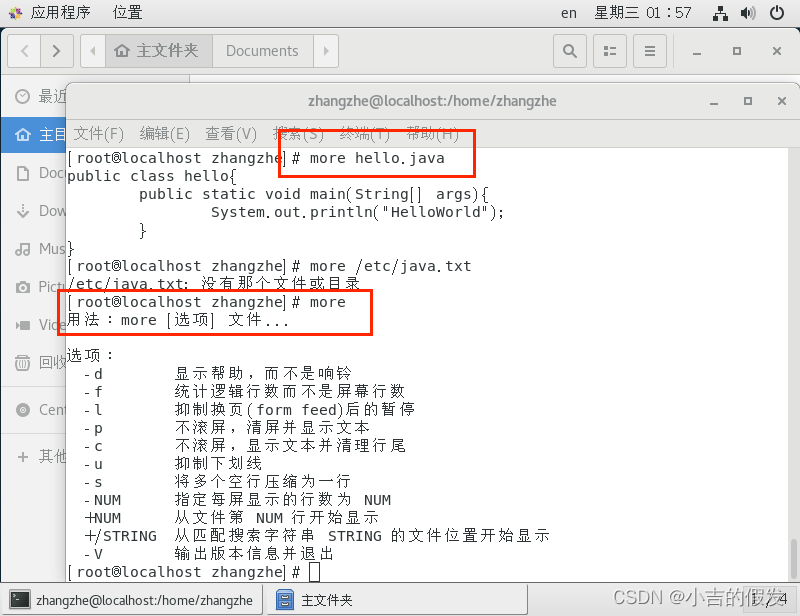
🎁less
less命令是一个常用的Linux命令,可以在终端中按页显示文本文件的内容。和more命令类似,它可以逐页浏览输出,因此用于查看较大的文本文件非常方便。不过相比于more命令,less命令的功能更加强大,支持更多的操作和选项,并且可以快速跳转到指定的行数、搜索文本等。
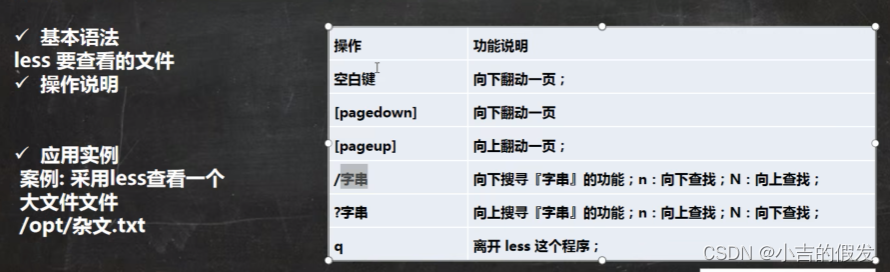
例如,使用less指令来查看文件中的某个单词

按下回车后,进入下面的界面
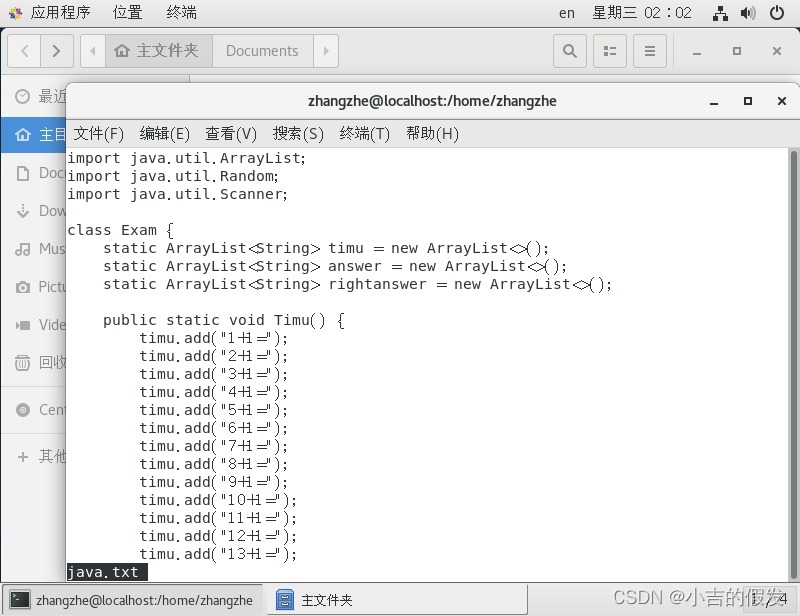
输入/timu,来查找timu这个单词 (一定要有 / )
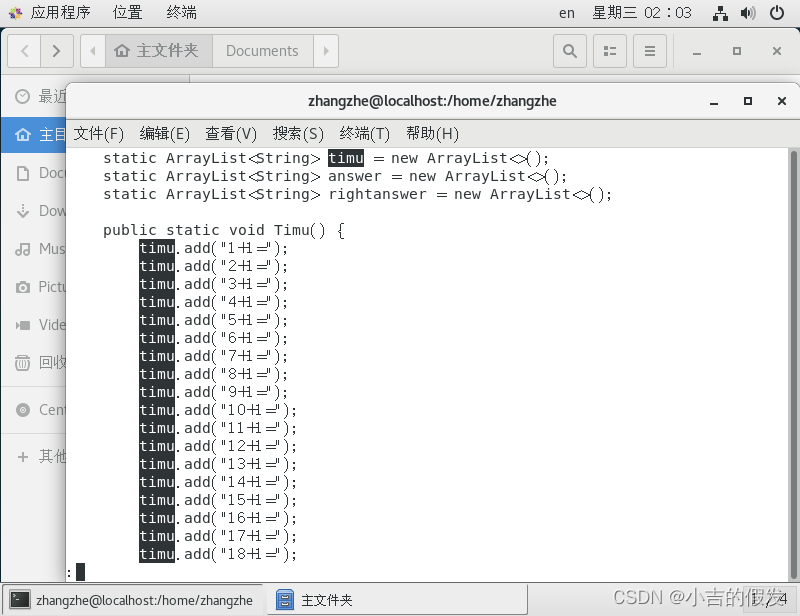 输入wq,离开文件
输入wq,离开文件
🎁file
查看文件是什么类型的

uncode : 未编码
ascii : 美国信息交换标准代码
🥰如果大家有不明白的地方,或者文章有问题,欢迎大家在评论区讨论,指正🥰